ヘルプセンター
顧客の基本情報を確認、編集する
既存の顧客情報を確認および編集する方法です。
目次
顧客の基本情報を確認する
1. 顧客台帳一覧画面を表示する
画面左のメニューの【日々業務メニュー】>【顧客台帳】をクリックすると、顧客台帳一覧画面が表示されます。
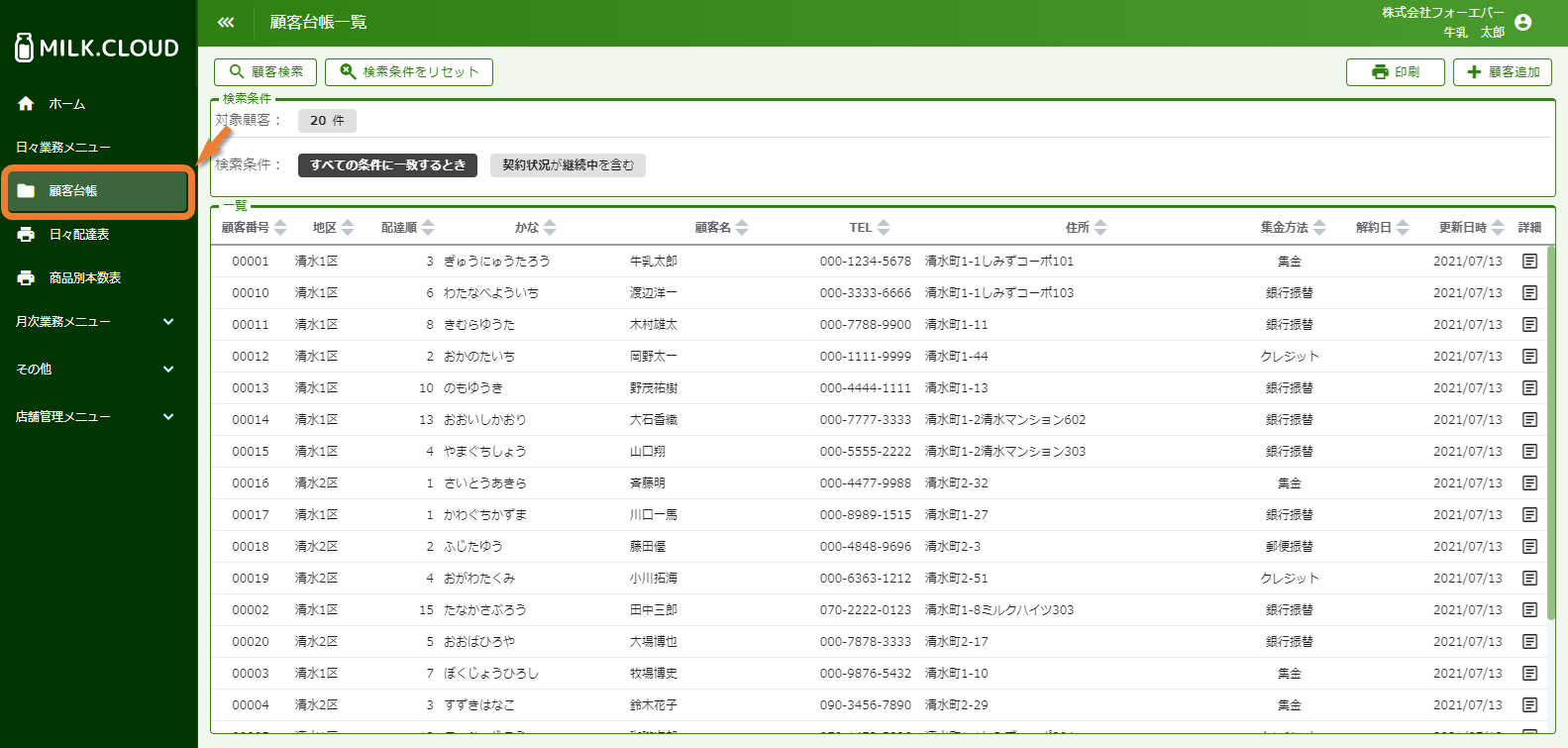
2. 確認したい顧客の行の【】をクリックする
詳細を確認したい顧客の【】をクリックすると、顧客台帳画面が表示されます。
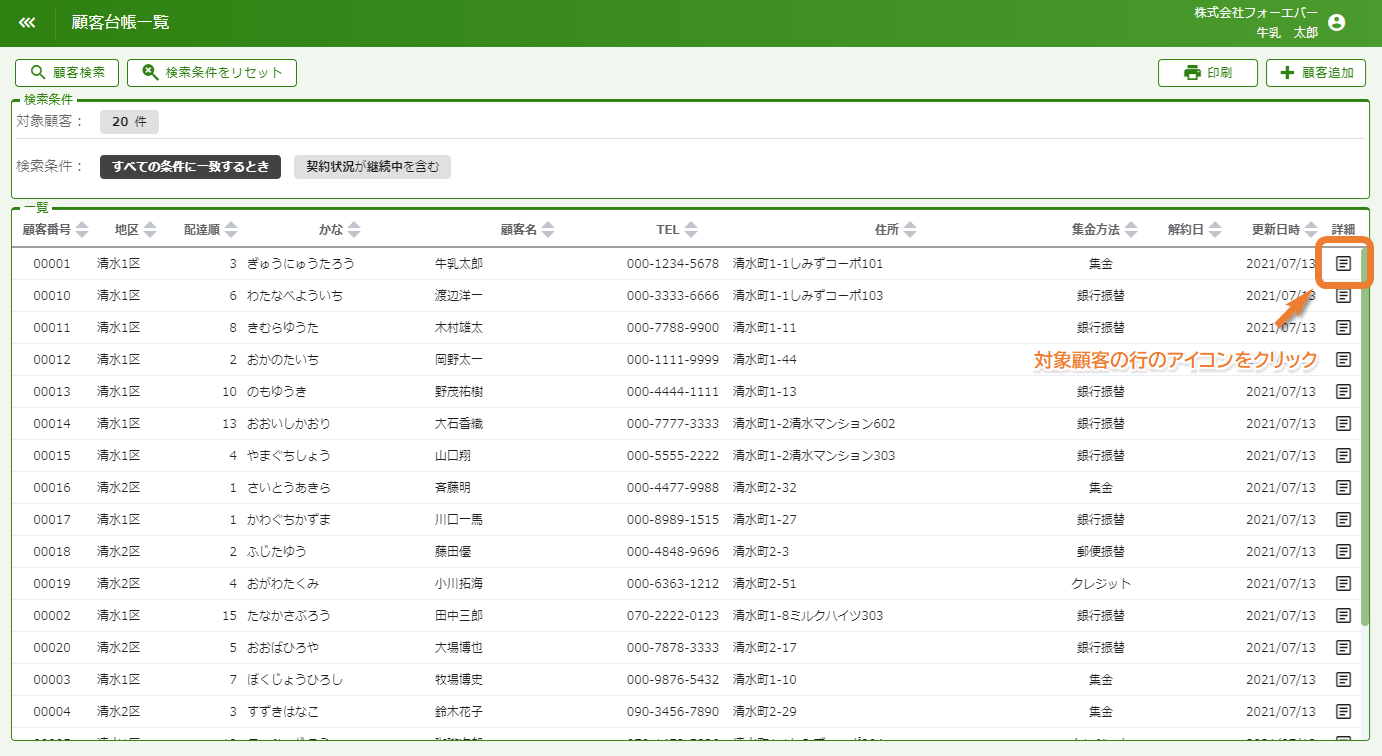
詳細表示
顧客台帳画面の【】をクリックすると、基本情報、支払い、メモの詳細情報が表示できます。
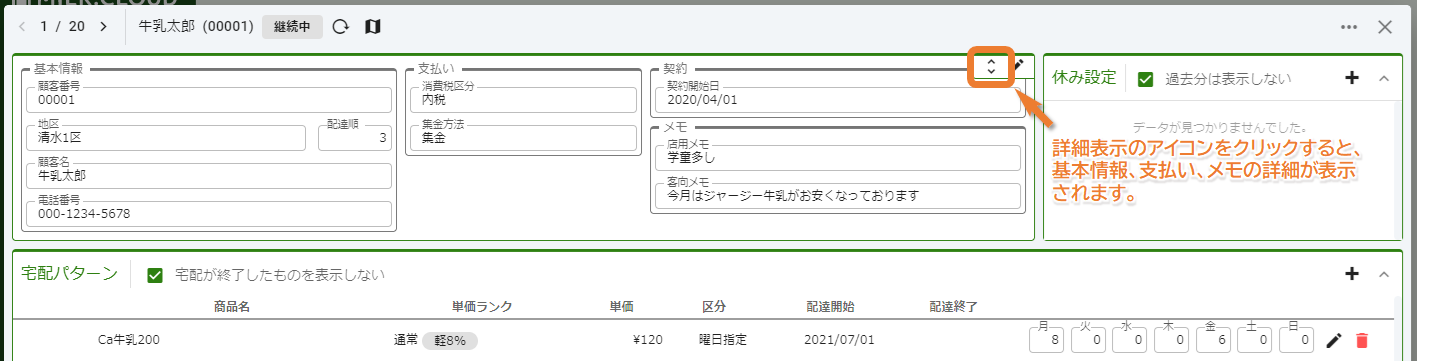
顧客の基本情報を編集する
1. 顧客台帳一覧画面を表示する
画面左のメニューの【日々業務メニュー】>【顧客台帳】をクリックすると、顧客台帳一覧画面が表示されます。
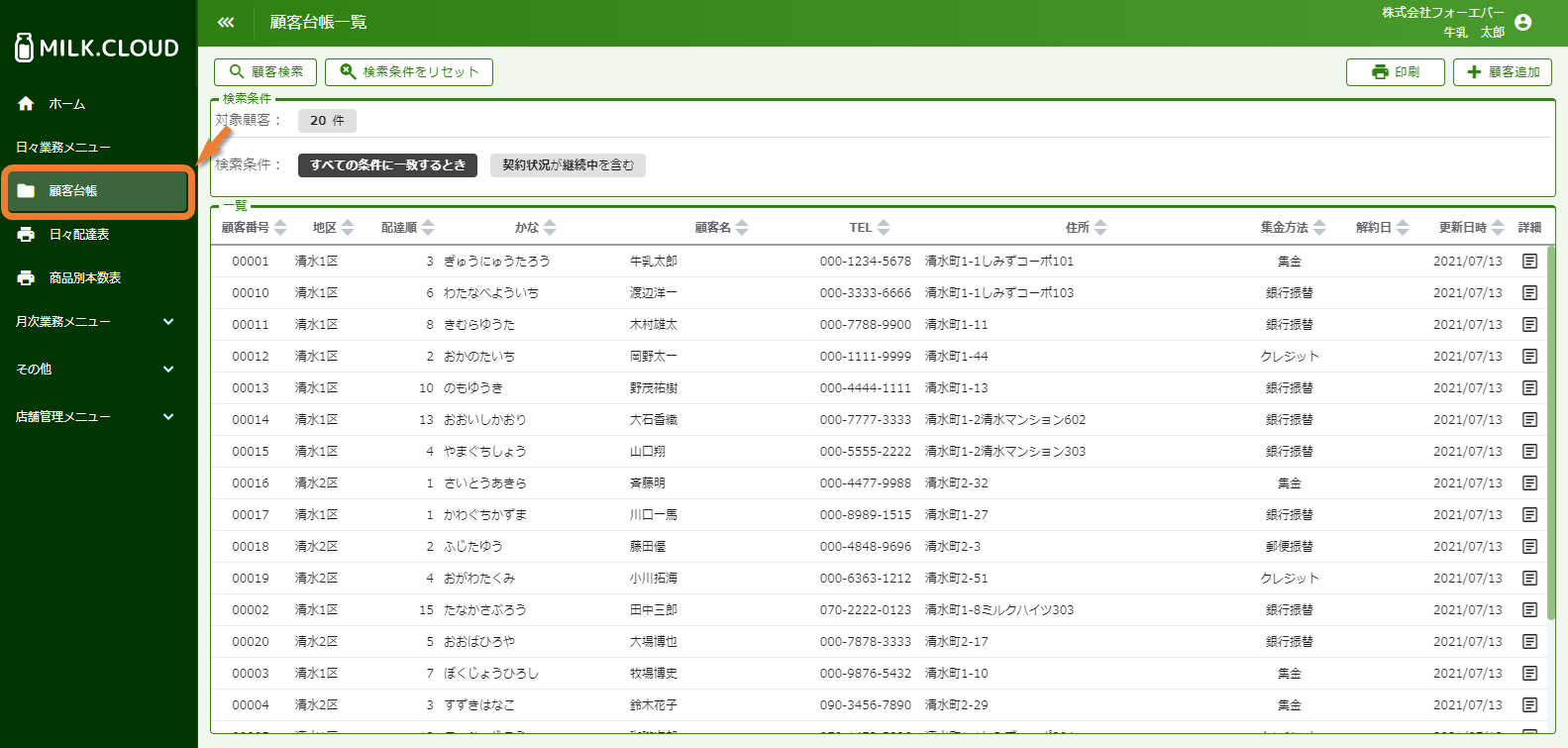
2. 変更したい顧客台帳画面を表示する
変更したい顧客の【】をクリックすると、顧客台帳画面が表示されます。
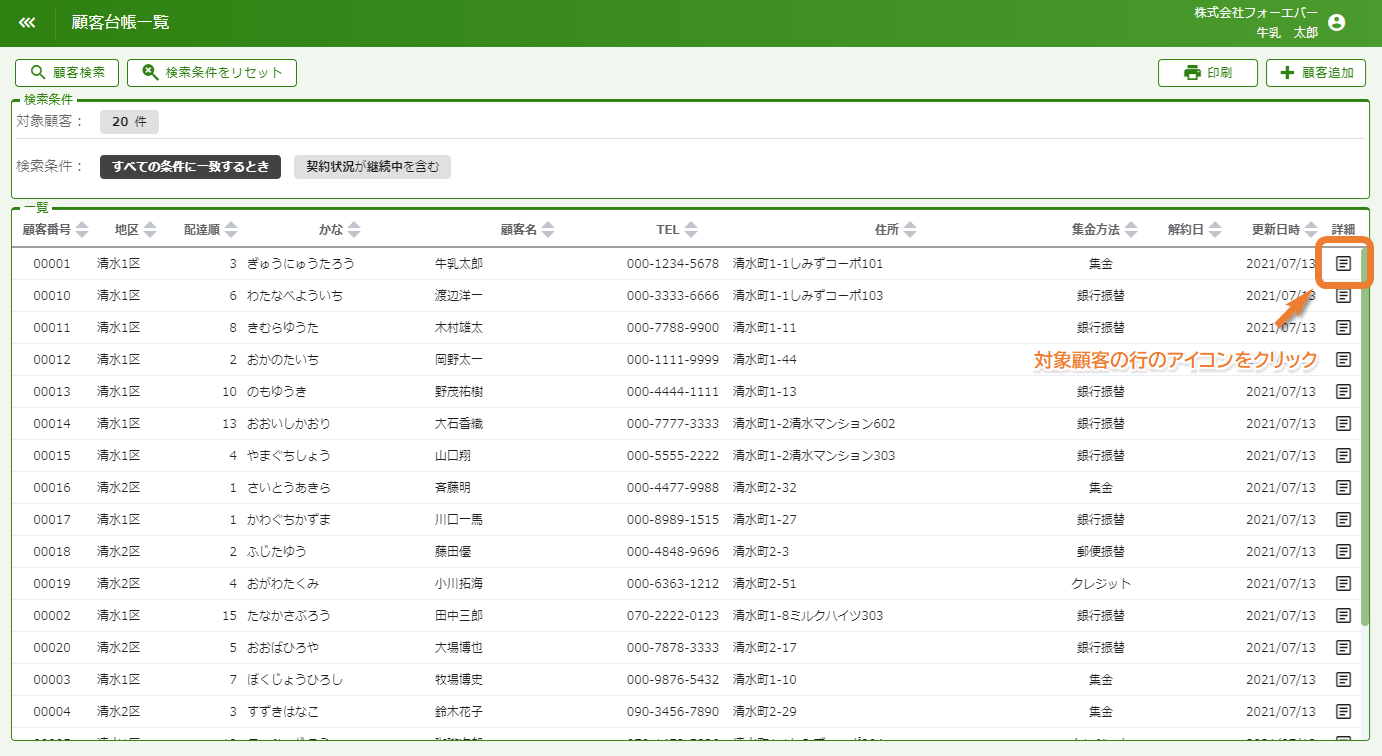
3. 基本情報枠内の【】をクリックする
基本情報枠内の【】をクリックすると、基本情報が編集できるようになります。
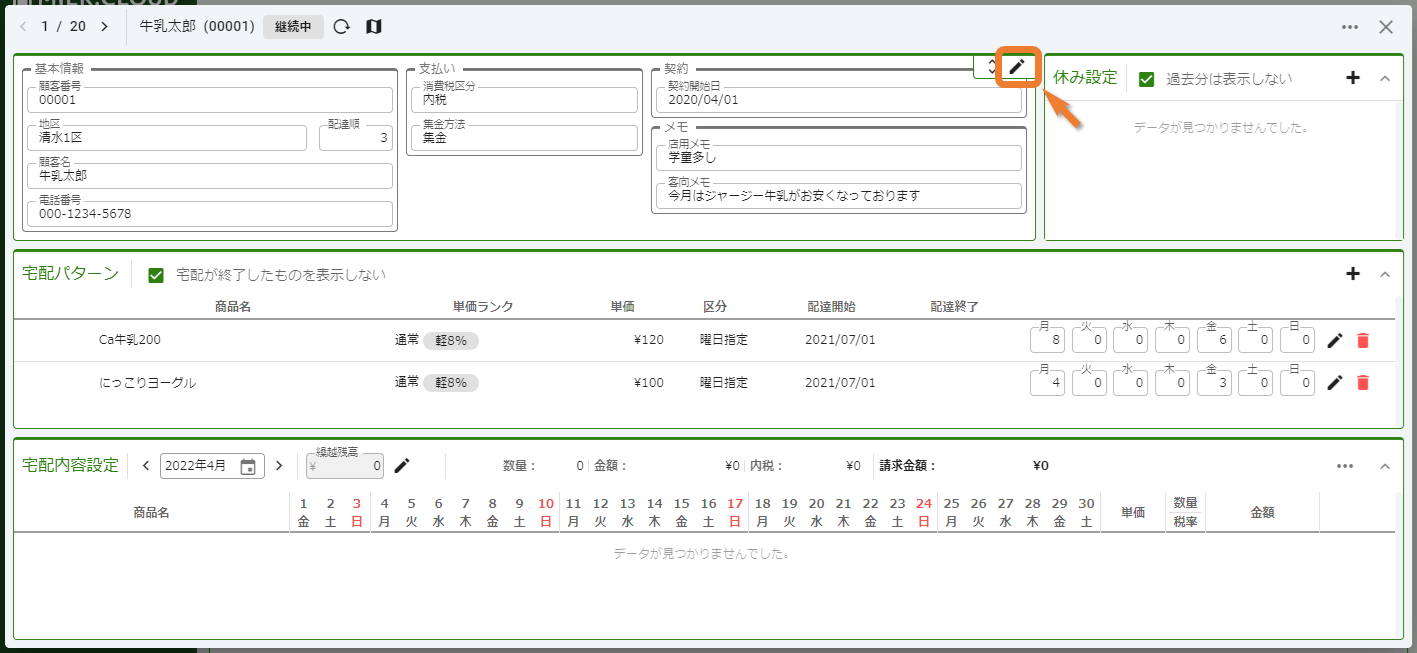
4. 必要な情報を入力して【】をクリック
必要な情報を入力して、【】をクリックすると、変更内容が登録されます。
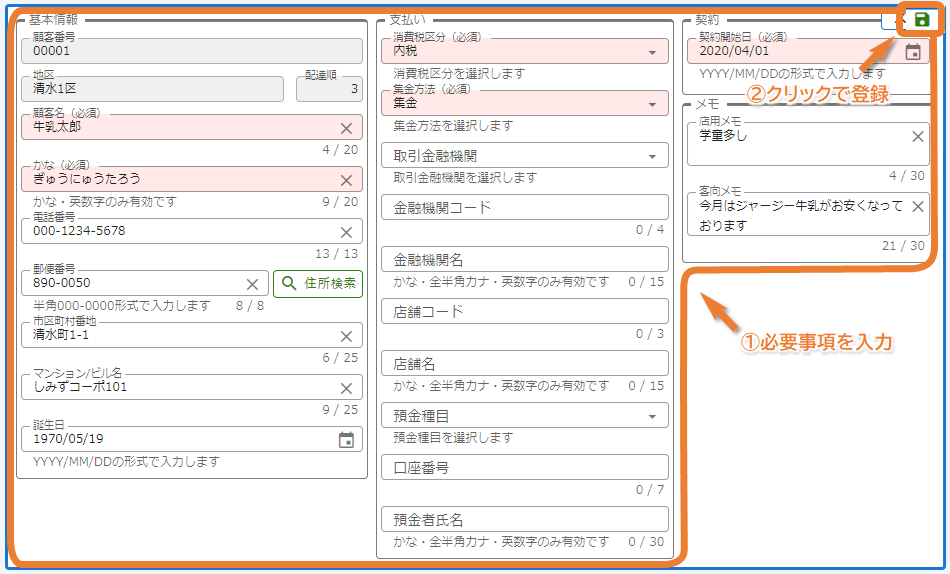
注意
(必須)の表記がある項目は必ず入力してください。
